神奇图片批处理软件作为一款专业的图片处理工具,支持对多种格式的图片进行裁剪、编辑、添加水印、边框、色彩等操作,并且不会影响到图片本身的质量问题,功能十分强大。那么
神奇图片批处理软件作为一款专业的图片处理工具,支持对多种格式的图片进行裁剪、编辑、添加水印、边框、色彩等操作,并且不会影响到图片本身的质量问题,功能十分强大。那么,神奇图片批处理软件如何批量添加水印呢?下面,我们就一起往下看看吧!
方法步骤
第一步:导入图片
点击“添加文件”或者“添加文件夹”导入需要处理的图片。
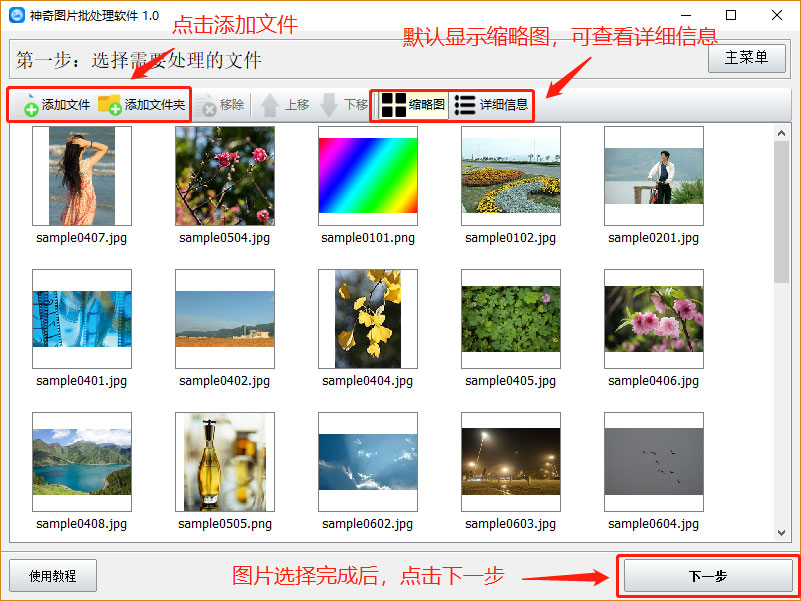
第二步:选择图片处理动作
图片处理动作包括水印添加、边框添加、尺寸修改、颜色修改。
水印有文字水印和图片水印两种模式。以添加文字水印为例,双击“文字水印”,如图:

弹出“文字水印”设置界面:
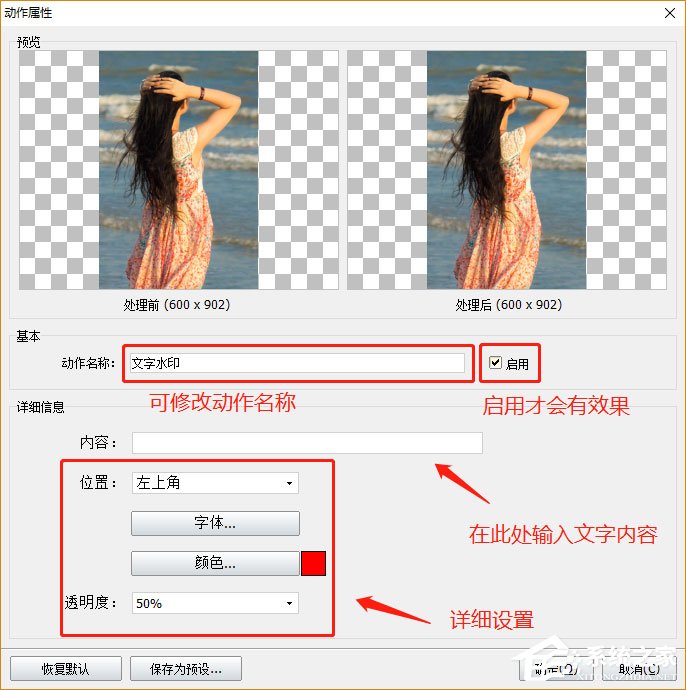
设置完成后,查看上面右侧图片查看效果,无误后,点击“确定”按钮,返回动作列表界面。
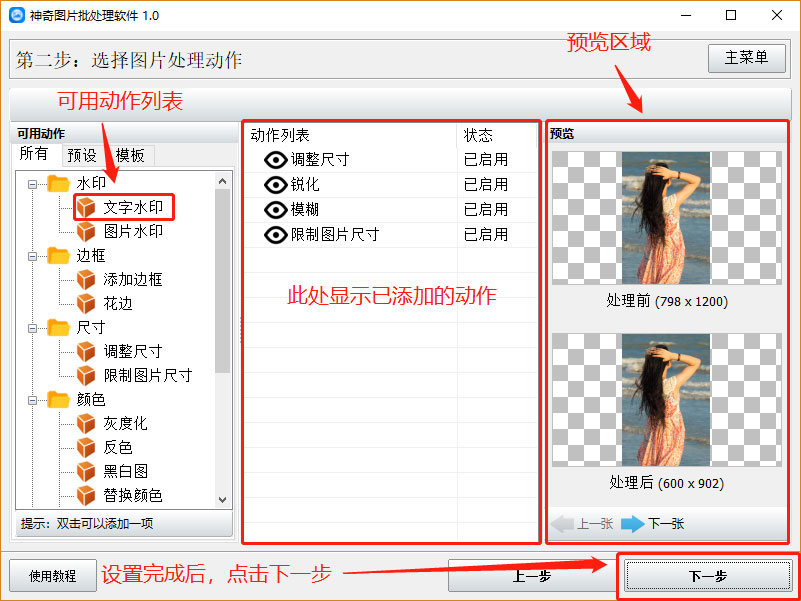
第三步:选择输出选项,开始处理
动作列表中可直接双击动作修改,也可以右键编辑或删除。动作添加完成后,点击右小角“下一步”,进入设置输出选项界面:
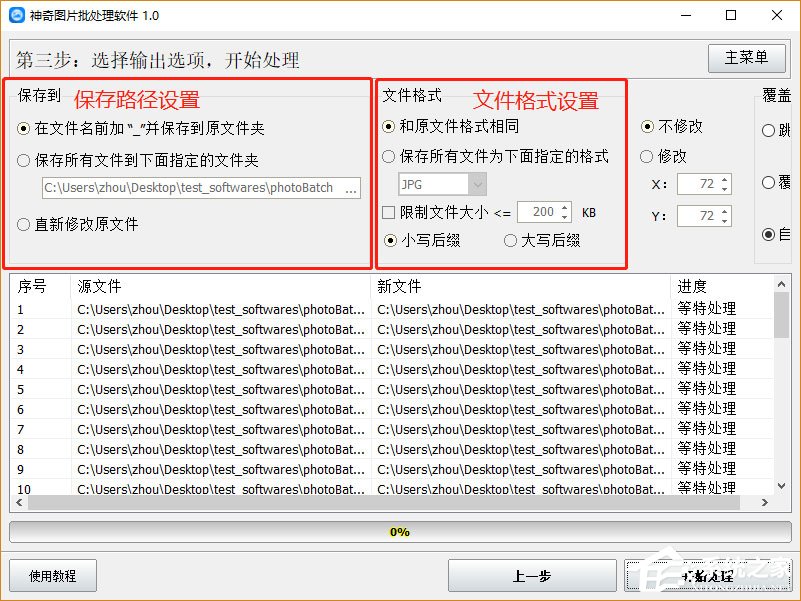
全部设置完毕后,点击“开始处理”按钮,即可完成!
